YouTube Music'in Sonraki Şarkıyı Çalmamasını Düzeltme
Yayınlanan: 2022-11-21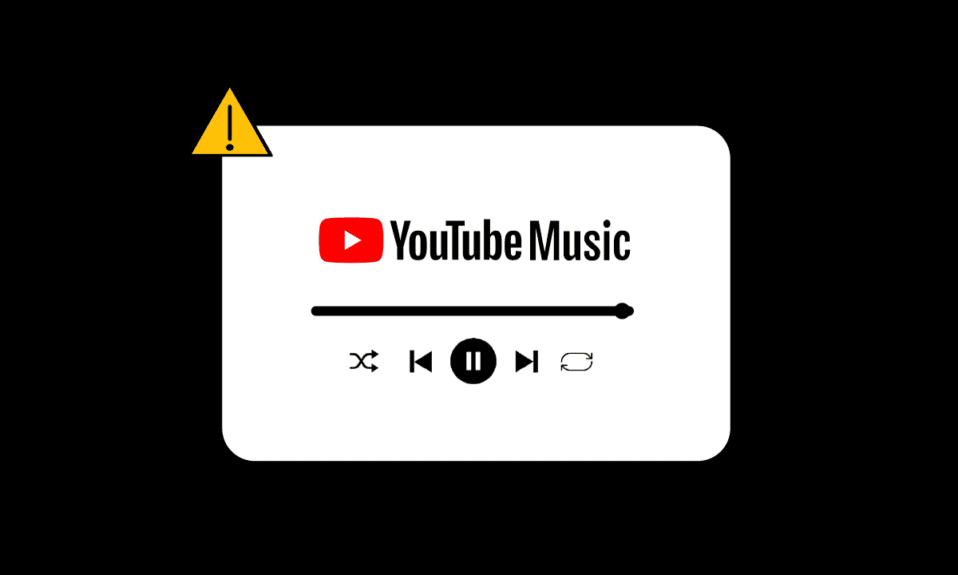
YouTube Music, popüler bir müzik akışı platformudur. Google tarafından geliştirilmiştir (temelde Google Play Müzik'in yerini almak için). En son trend olan şarkıları, harika podcast'leri, haberleri ve çok daha fazlasını dinleyebilirsiniz. Otomatik oynatma, YouTube Music'e de taşınan YouTube'un en önemli özelliğidir. Otomatik oynatma, sıradaki bir sonraki şarkıyı otomatik olarak çalar. Ancak bazen YouTube Music bir sonraki şarkıyı çalmaz, kullanıcılar YouTube Music'in tam oynatma listesini oynatmadığını bildirir. YouTube Müzik sonraki şarkıyı çalmıyor hatasıyla karşılaşıyorsanız, makale bu sorunu kolayca çözmenize yardımcı olabilir. YouTube Music'in sürekli oynatılmaması sorununu düzeltmek için makaleyi okumaya devam edin.
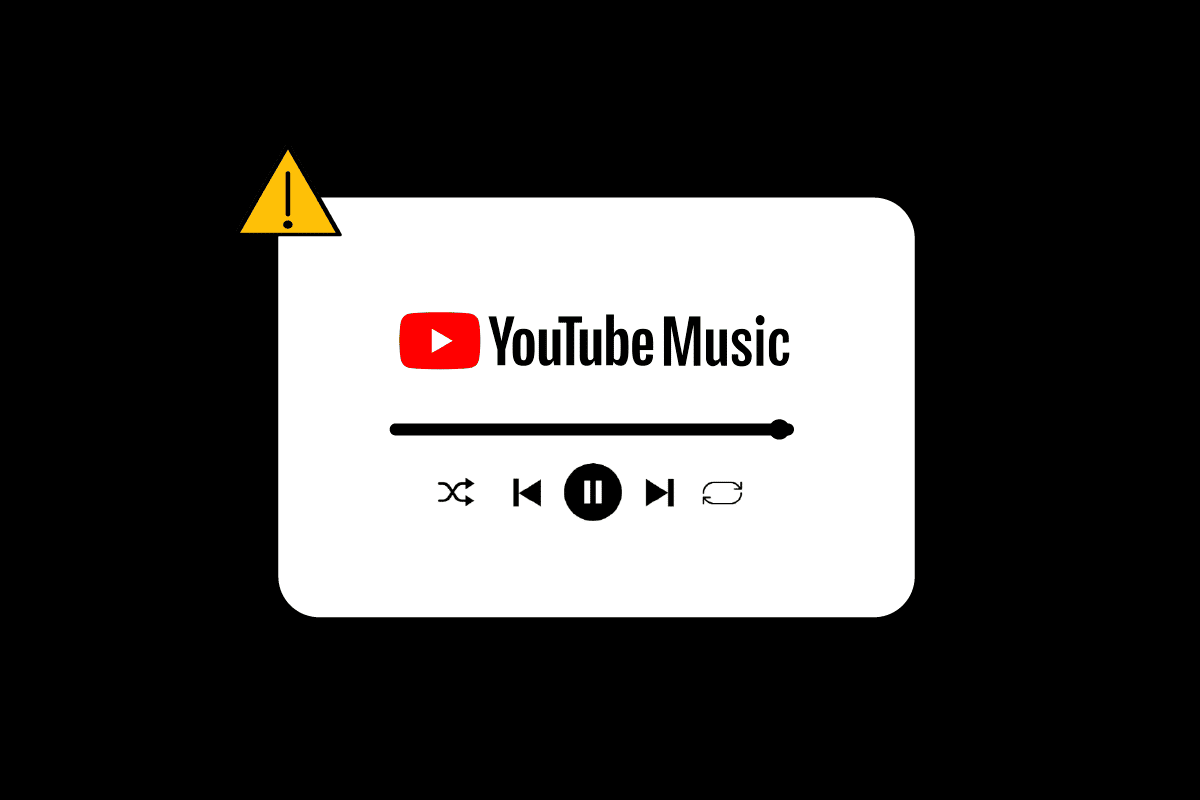
İçindekiler
- Sonraki Şarkının Çalınmadığı YouTube Müzik Nasıl Onarılır
- Yöntem 1: Çıkış Yapın ve Tekrar Giriş Yapın
- Yöntem 2: Önbellek Dosyalarını Temizle
- 3. Yöntem: YouTube Müzik Uygulamasını Güncelleyin
- Yöntem 4: Güncellemeleri Kaldır
- Yöntem 5: YouTube Müzik Uygulamasını Yeniden Yükleyin
- Yöntem 6: Pil Optimizasyonunu Kapatın
- Yöntem 7: YouTube Uygulamasından Otomatik Oynatmayı Açın
- Yöntem 8: Sistem Güncellemesi Gerçekleştirin
Sonraki Şarkının Çalınmadığı YouTube Müzik Nasıl Onarılır
YouTube neredeyse sorunsuzdur ve milyarlarca kullanıcı için her zaman sorunsuz çalışır. Ancak muhtemelen cihazınızdaki hatalı yazılım ayarlarından kaynaklanmaktadır. YouTube Music'in sürekli çalmamasının olası ve önemli 4 nedenini aşağıda listeledik.
- Hatalar ve Glitches: YouTube Music, herhangi bir hata ve aksaklık olması durumunda bir kullanıcı için bir dizi sorun yaratabilir. Bu Hatalar ve hatalar nedeniyle oluşan en yaygın sorun, YouTube müziğinin bir sonraki şarkıyı çalmamasıdır. Üçüncü taraf bir siteden herhangi bir uygulama yüklediğinizde yaygın oldukları için tüm aksaklıkların ve hataların farkında olun. Uygulamalarınızı her zaman güvenilir bir kaynaktan, bu durumda Google Play Store'dan indirin.
- Bozuk önbellek dosyaları: YT Music'in yayın sorunu sırasında bir sonraki şarkıyı çalmamasının bir başka güçlü nedeni de bozuk önbellek dosyalarıdır. Yazılım bazı işlevlerin çalışmadığına dair hatalar vermeye devam ederse, bunun nedeni söz konusu uygulamanın önbelleğinin/klasörünün dolu olması ve bunları temizlemeniz gerekmesi olabilir.
- Pil optimizasyonu: Pil Optimizasyonu telefonunuz için iyidir ve pil ömrünü uzatmaya yardımcı olur. Ancak Pil Optimizasyonunu açmak, telefonunuzun performansını düşürmekten de sorumlu olur.
- Eski yazılım: YouTube müziği sıradaki şarkıları otomatik olarak çalmıyorsa, muhtemelen YouTube Müzik'in eski bir sürümünü kullanıyor olabilirsiniz. YouTube Music'in güncellenmemiş sürümleri, artık bir parça güvenlik ve geliştirme ekibi olmadıklarından daha fazla hata ve aksaklıkla karşılaşabilir. Kontrol ve izleme olmadan sadece oradalar. Herhangi bir yazılımın güncellenmiş sürümünü kullanmanız önemle tavsiye edilir. Güncellenmiş sürüm sizi beklenmeyen hatalardan koruyacaktır.
YouTube ve YouTube Music, sadece bizim değil, günlük hayatımızın bir parçası haline geldi, 12 Kasım 2015'ten bu yana 100'den fazla ülkedeki erişimiyle milyonlarca müşterinin günlük yaşamının bir parçası. Şimdi, arabada arkadaşlarınızla en sevdiğiniz şarkılar ve enerjik müzik çaldığınızı ve bir sonraki şarkıya geçmek için her seferinde telefonunuzun kilidini açmanız gerektiğini hayal edin. Ne kadar rahatsız edici ve ruh halini öldürücü olurdu. Sonraki her şarkıya manuel olarak gitmek çok sinir bozucu.
Ancak endişelenmeyin, YouTube Music'in sürekli olarak çalmaması için olası düzeltmeleri aşağıda listeledik.
Yöntem 1: Çıkış Yapın ve Tekrar Giriş Yapın
Çıkış yapmak ve Google hesabınızda oturum açmak en kolay yollardan biridir. YouTube Müzik, bu sorundan sorumlu olabilecek yanlış hesap ayarları nedeniyle otomatik oynatma hatası verebilir. Aşağıda verilen adımları izleyin:
Hesabınızdan çıkış yapmak için:
1. YouTube uygulamasını başlatın ve profil resminize dokunun
2. En üstteki hesap adınıza dokunun.
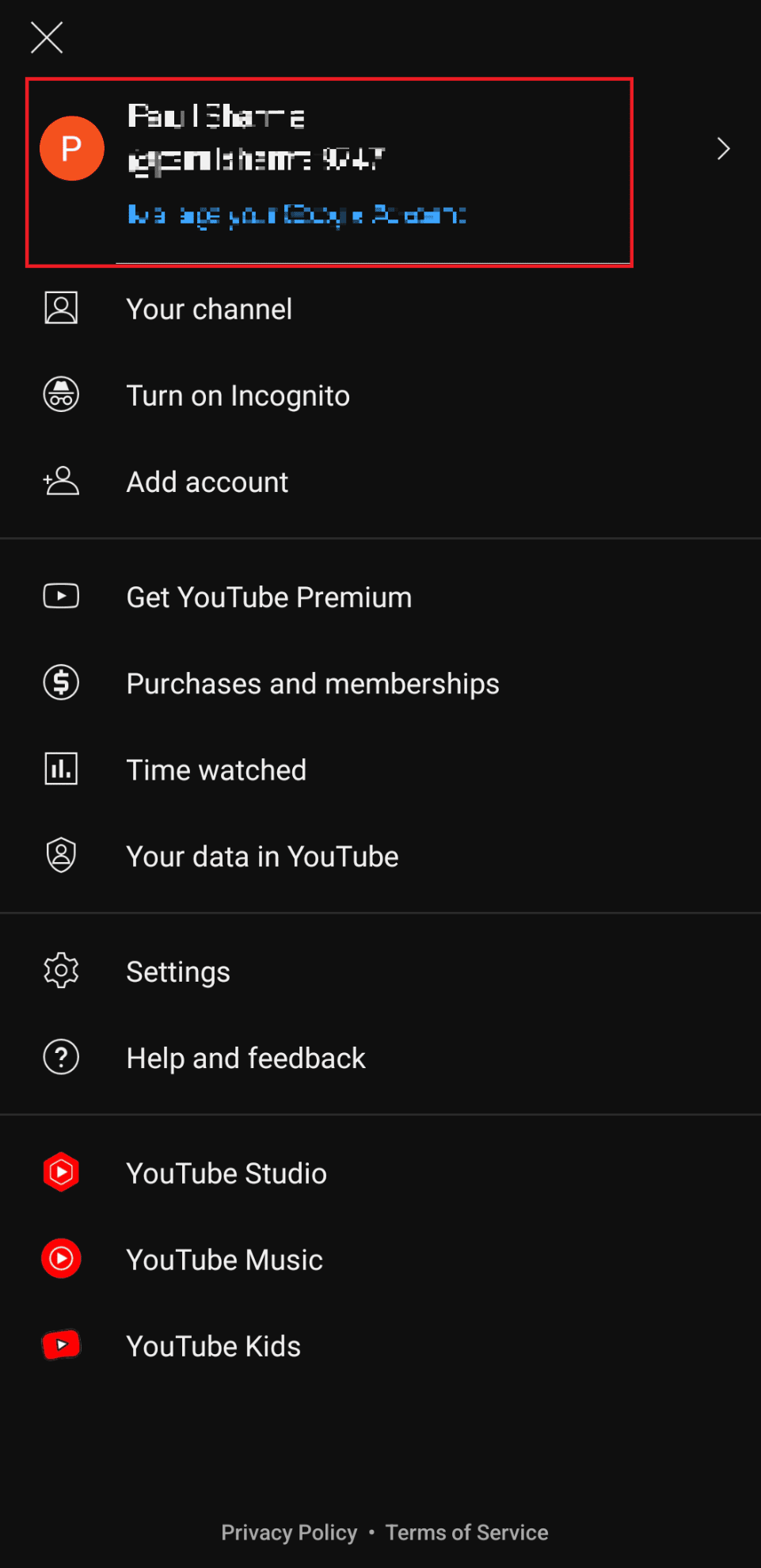
3. Hesapları yönet üzerine dokunun.
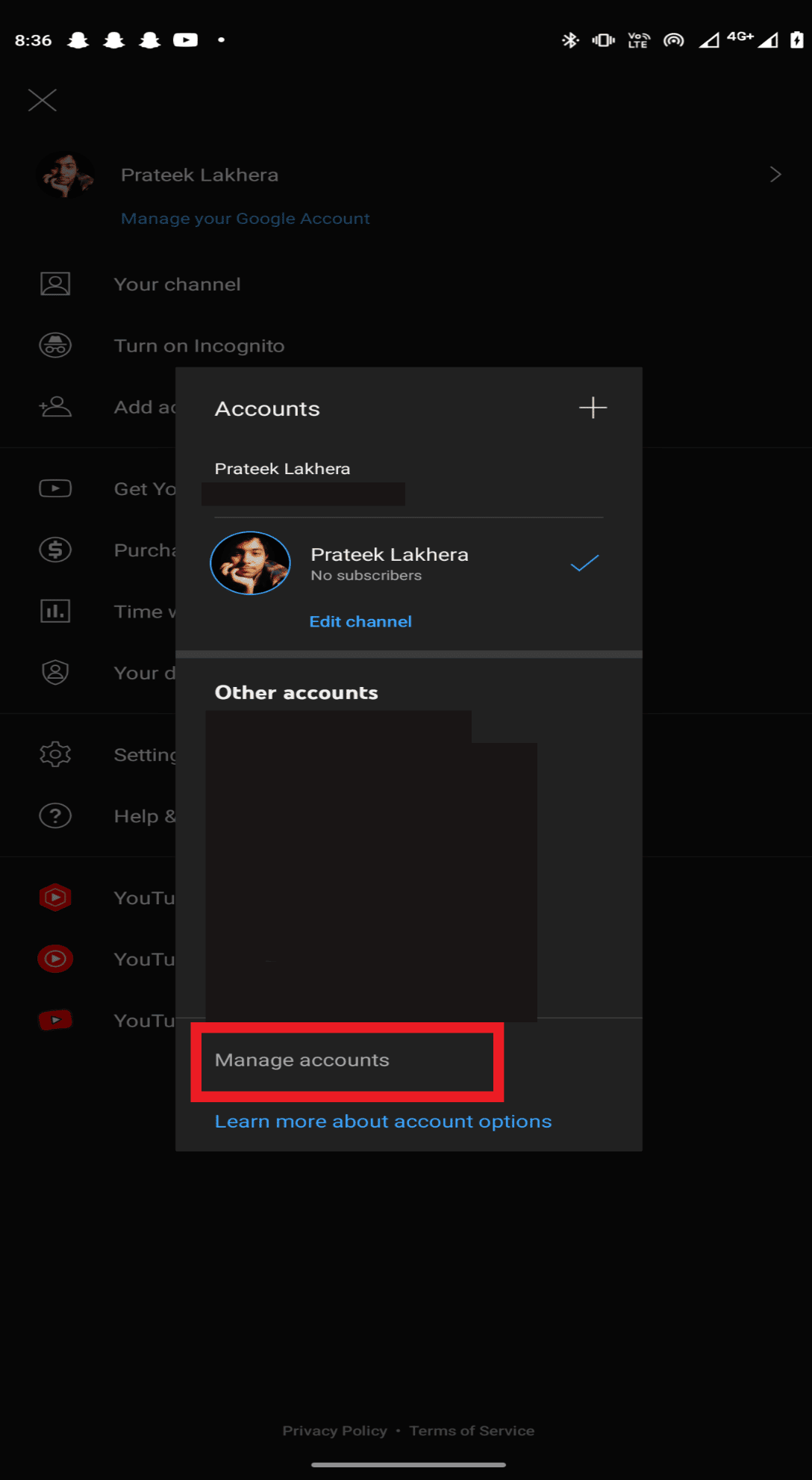
4. Cihazınızdan kaldırmak istediğiniz hesaba dokunun.
5. Cihazı kaldır seçeneğine dokunun.
Not 1 : Cihazı kaldır, bu posta kimliğini kullanarak oturum açmış olan tüm uygulamaları kaldıracaktır.
Not 2 : Tekrar oturum açmadan önce telefonunuzu yeniden başlatın .
YouTube Music'te hesabınızda oturum açmak için
1. YouTube Müzik uygulamasını başlatın.
2. OTURUM AÇ seçeneğine dokunun.
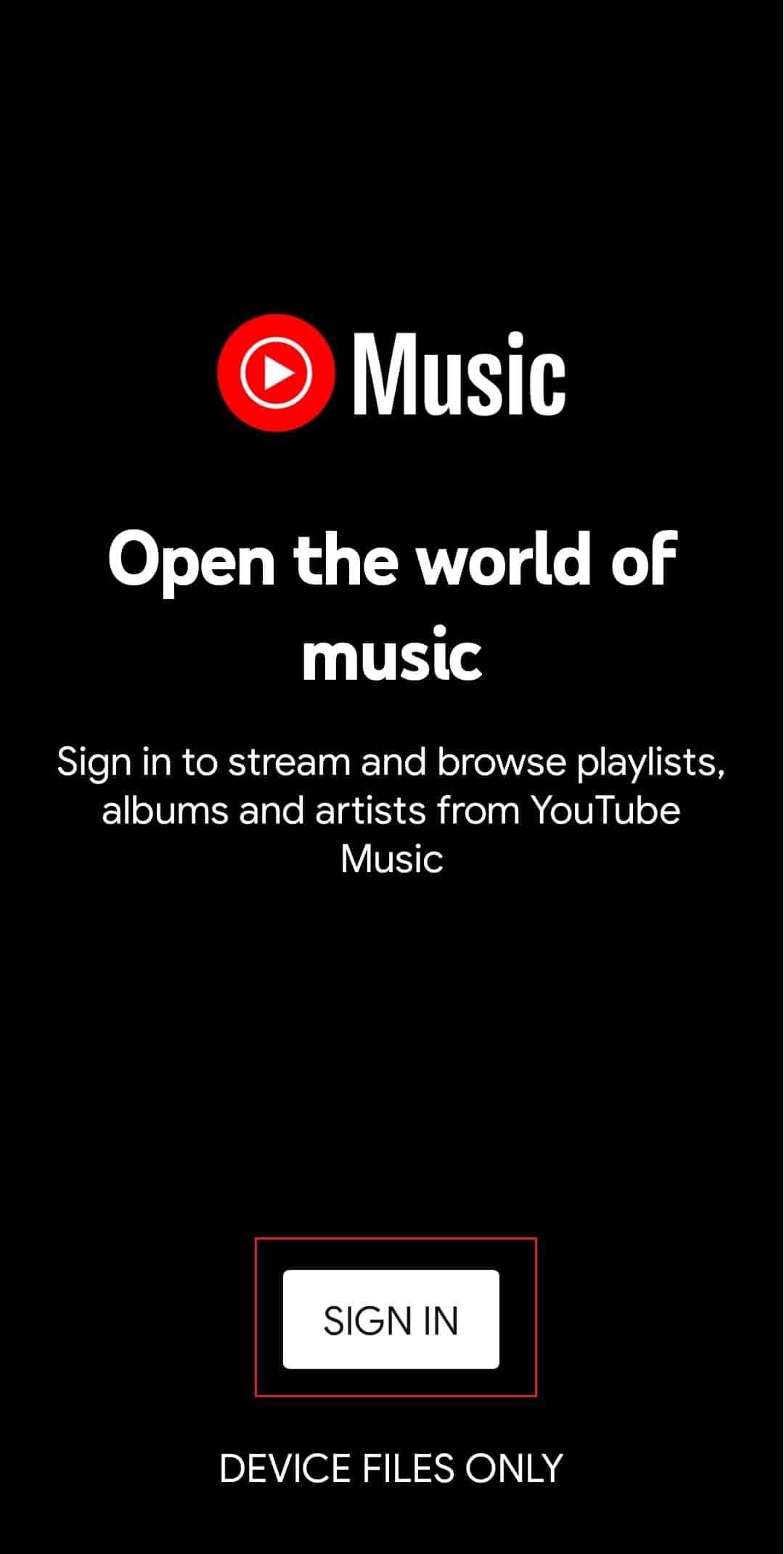
3. Mevcut bir hesap seçin veya yeni bir hesap eklemek için + simgesine dokunun.
Ayrıca Okuyun: YouTube TV'de Kitaplık Nasıl Silinir?
Yöntem 2: Önbellek Dosyalarını Temizle
Önbellek, uygulamanızın, belirli bir uygulamanın önbellek dosyasını temizlerseniz kolayca önlenebilecek hatalara ve aksaklıklara neden olabilir. Önbellek dosyasını temizlemek için verilen adımları izleyin:
Not: Adımlar üreticiden üreticiye değişebilir, burada Oneplus Nord kullandık
1. Telefonunuzda Ayarlar'ı açın
2. Uygulamaları seçin
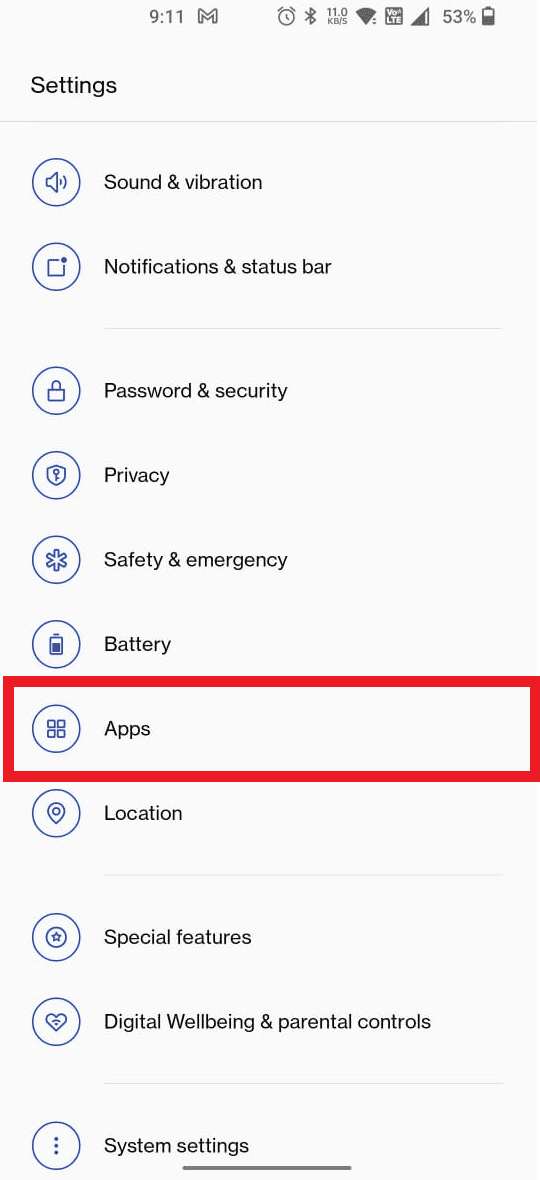
3. Uygulama yönetimine dokunun
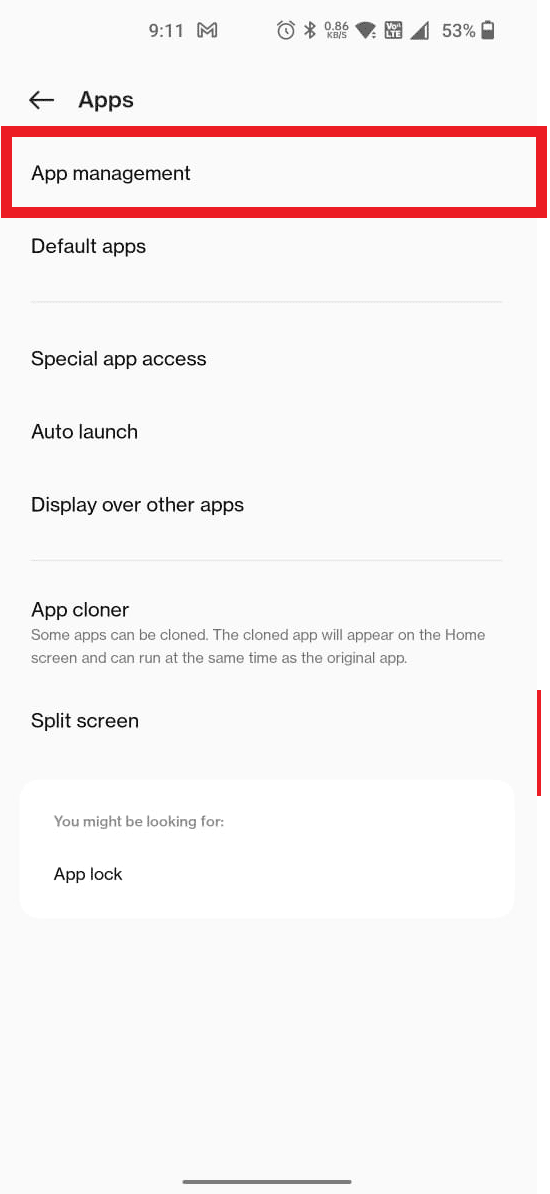
4. Aşağı kaydırın ve YouTube Music'e dokunun
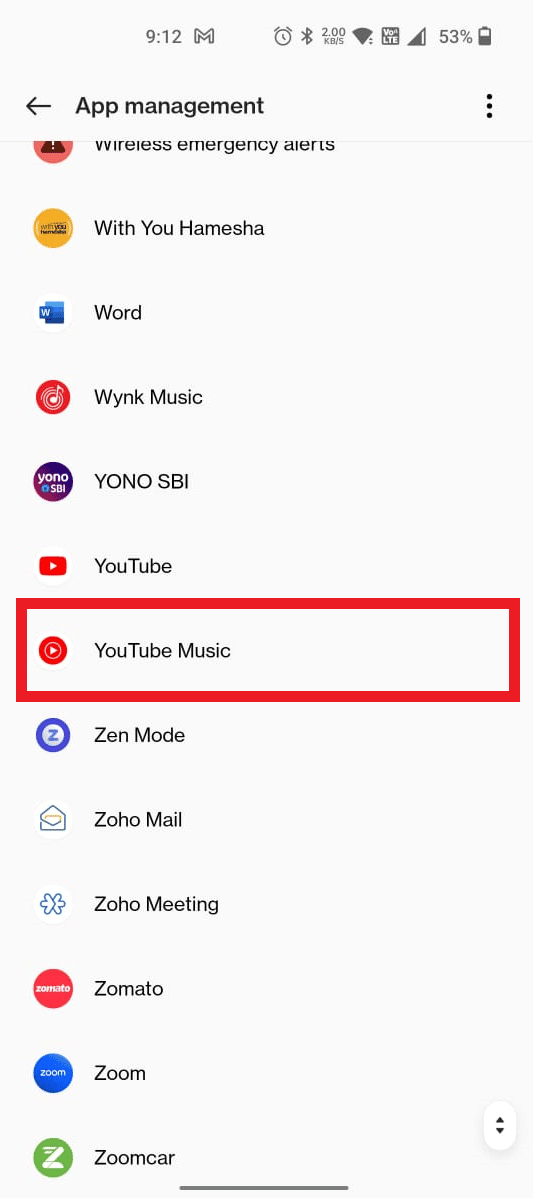
5. Depolama Kullanımı üzerine dokunun.
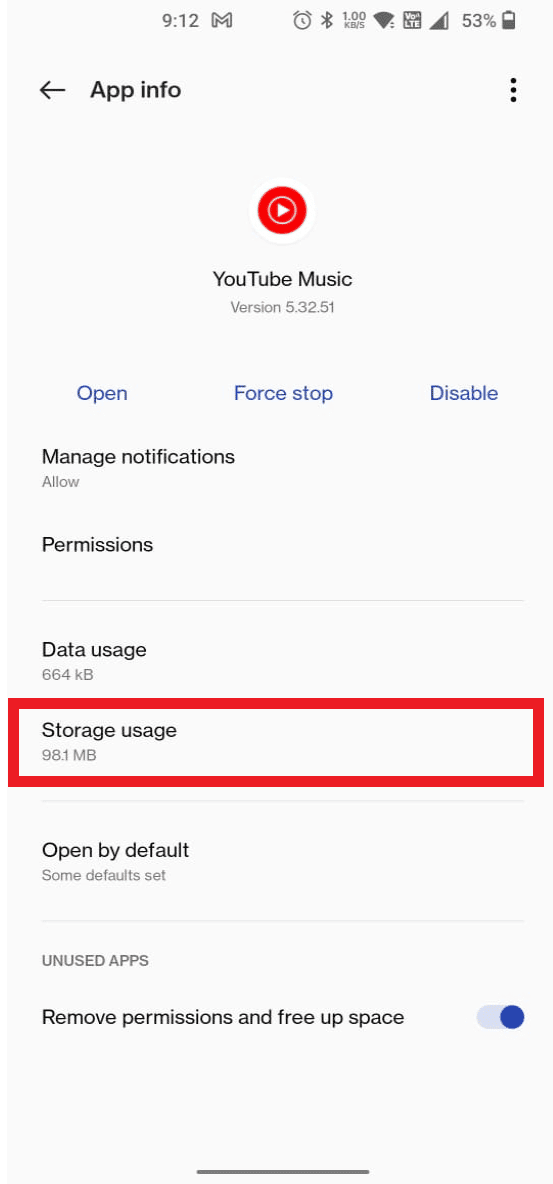
6. İlgili tüm verileri cihazınızdan silmek için Önbelleği temizle ve Verileri temizle seçeneğine dokunun.
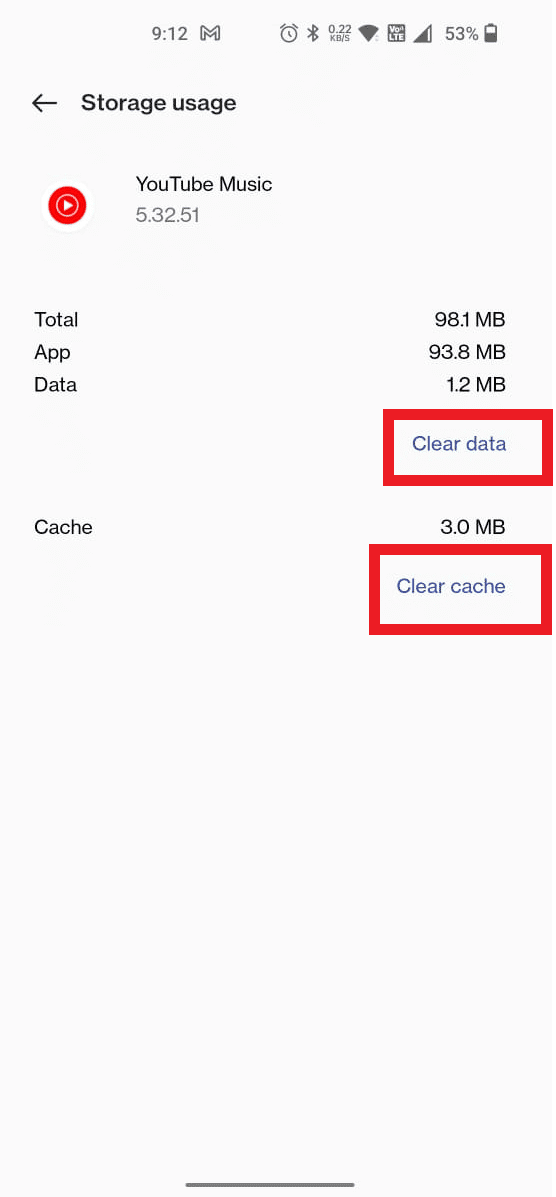
Sorunun çözülüp çözülmediğini kontrol etmek için cihazınızı/telefonunuzu yeniden başlatın ve YouTube Music Uygulamasını tekrar çalıştırın.
Ayrıca Okuyun: Google Chrome'da YouTube Hatası 400'ü Düzeltin
3. Yöntem: YouTube Müzik Uygulamasını Güncelleyin
Eski yazılım, youtube müziğinin tam oynatma listesi sorununun en büyük nedenlerinden biridir. Bu hatayı gidermek için yazılımı en son sürüme güncellemeyi deneyin. Bu otomatik oynatma hatasını düzeltmek için aşağıda verilen adımları izleyin:
1. Google Play Store uygulamasını açın.

2. YouTube Müzik uygulamasını arayın.
3. Güncelle seçeneğine dokunun.
Not: Uygulamalar için otomatik güncelleme özelliği açıksa, yalnızca uygulamayı kaldırma veya uygulamayı açma seçeneğine sahip olursunuz.
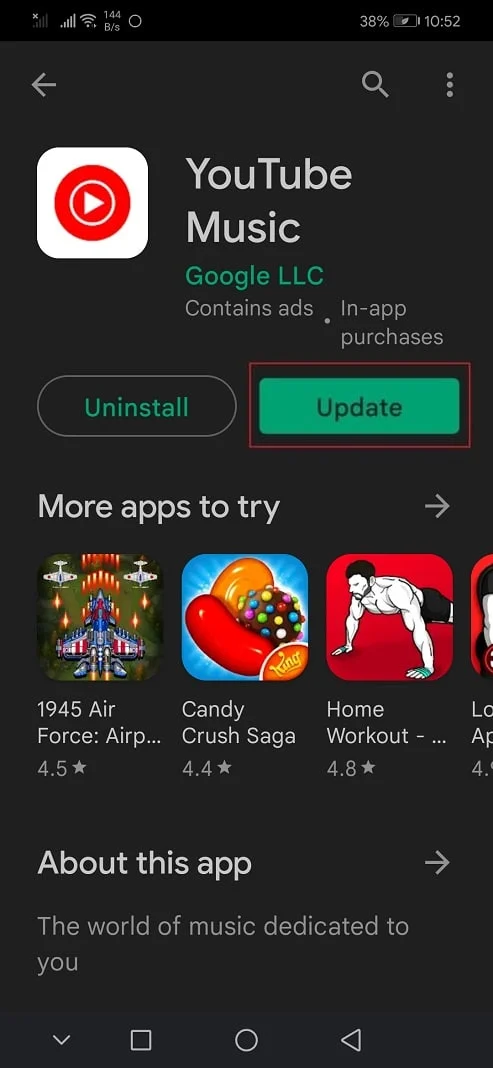
Güncellemeden sonra YouTube Music'i açın ve otomatik oynatma özelliğinin çalışıp çalışmadığını kontrol edin
Yöntem 4: Güncellemeleri Kaldır
YouTube Müzik uygulamasının güncellenmiş bir sürümünü kullanmanın otomatik oynatma hatasını çözmenize nasıl yardımcı olabileceğinden bahsettiğimiz gibi. Benzer şekilde, bazen bazı uygulamaların güncellenmiş sürümü, cihazınızın yapılandırmasıyla uyumlu olmayabileceğinden, verimli çalışmayabilir ve rastgele hatalar verebilir. Bundan önceki sürümde/güncellemede yayınlama hatası devam etmiyorsa, YT Müzik bir sonraki şarkıyı çalmıyorsa en son güncellemeyi kaldırmayı deneyebilirsiniz. Güncellemeyi kaldırmak çalışmıyorsa, önceki sürüm uygulamasını üçüncü taraf bir web sitesinden indirebilirsiniz.
Not : Uygulamalarınızı yüklemek için üçüncü taraf web sitelerini kullanmanızı önermiyoruz, çünkü bu sitelerde hatalar ve aksaklıklar olabilir.
Yöntem 5: YouTube Müzik Uygulamasını Yeniden Yükleyin
Uygulamanın tüm verilerini silmek ve ardından sıfırdan başlamak, youtube müziği sonraki şarkıyı çalmıyor hatası konusunda size yardımcı olabilir. Aşağıda verilen adımları izleyin:
1. Google Play Store uygulamasını başlatın.
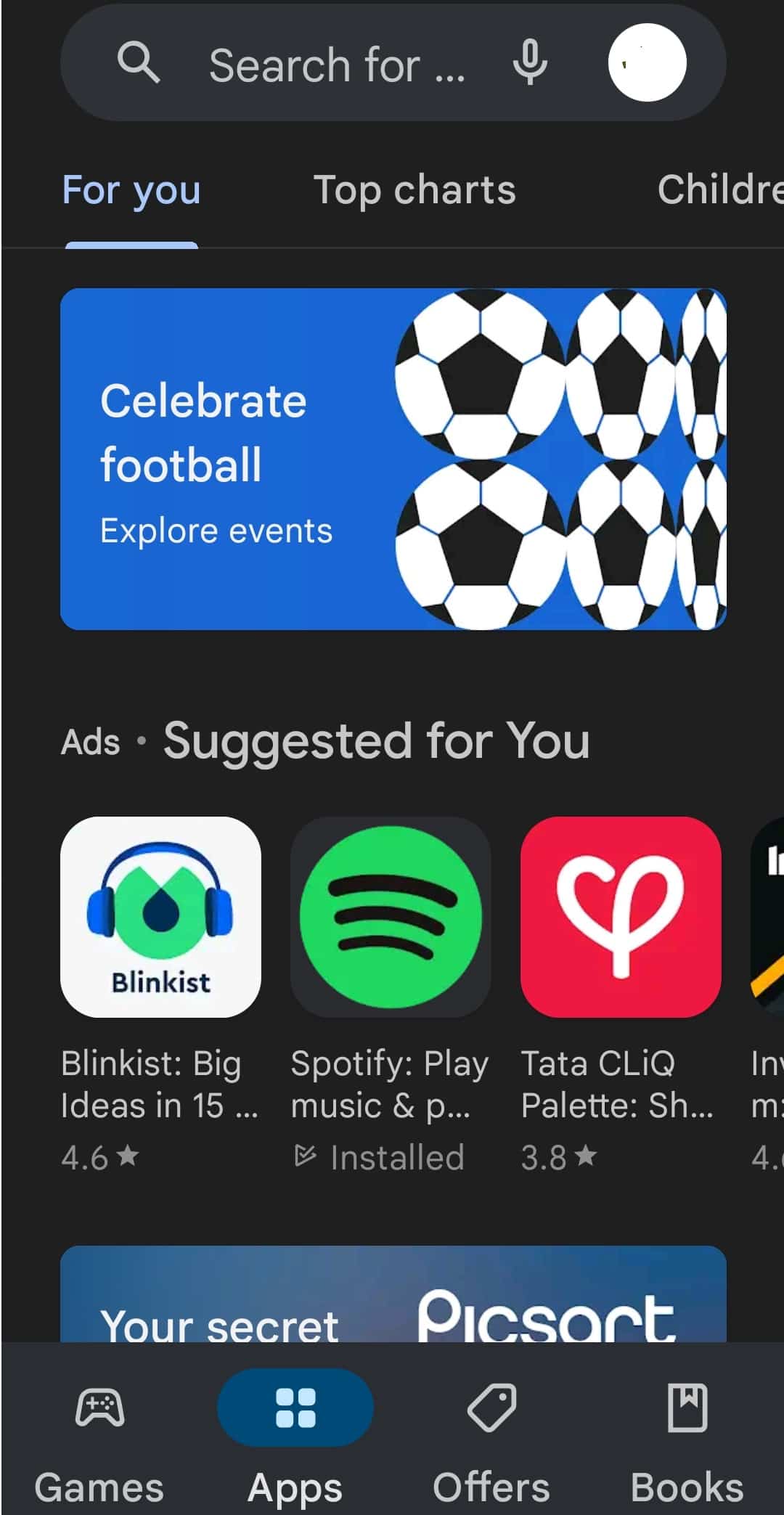
2. YouTube Müzik uygulamasını arayın.
3. Menüden Kaldır seçeneğine dokunun.
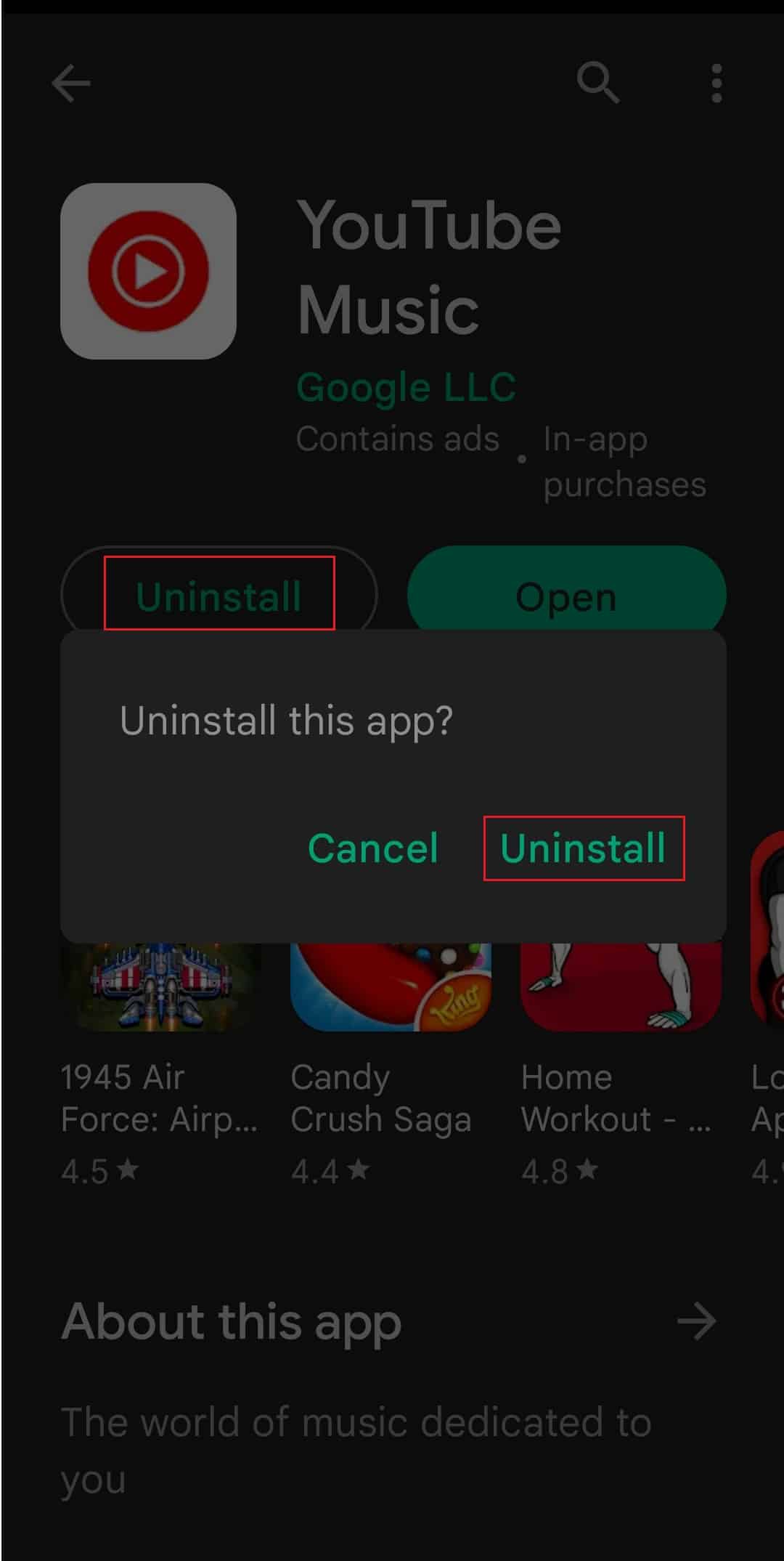
4. Uygulamanın kaldırılmasını onaylamak için Kaldır seçeneğini belirleyin, ardından geçici dosyaları temizlemek için cihazı yeniden başlatın .
5. Ardından, Google Play Store uygulamasını açın ve YouTube Music'e gidin.
6. Son olarak, Yükle seçeneğine dokunun.
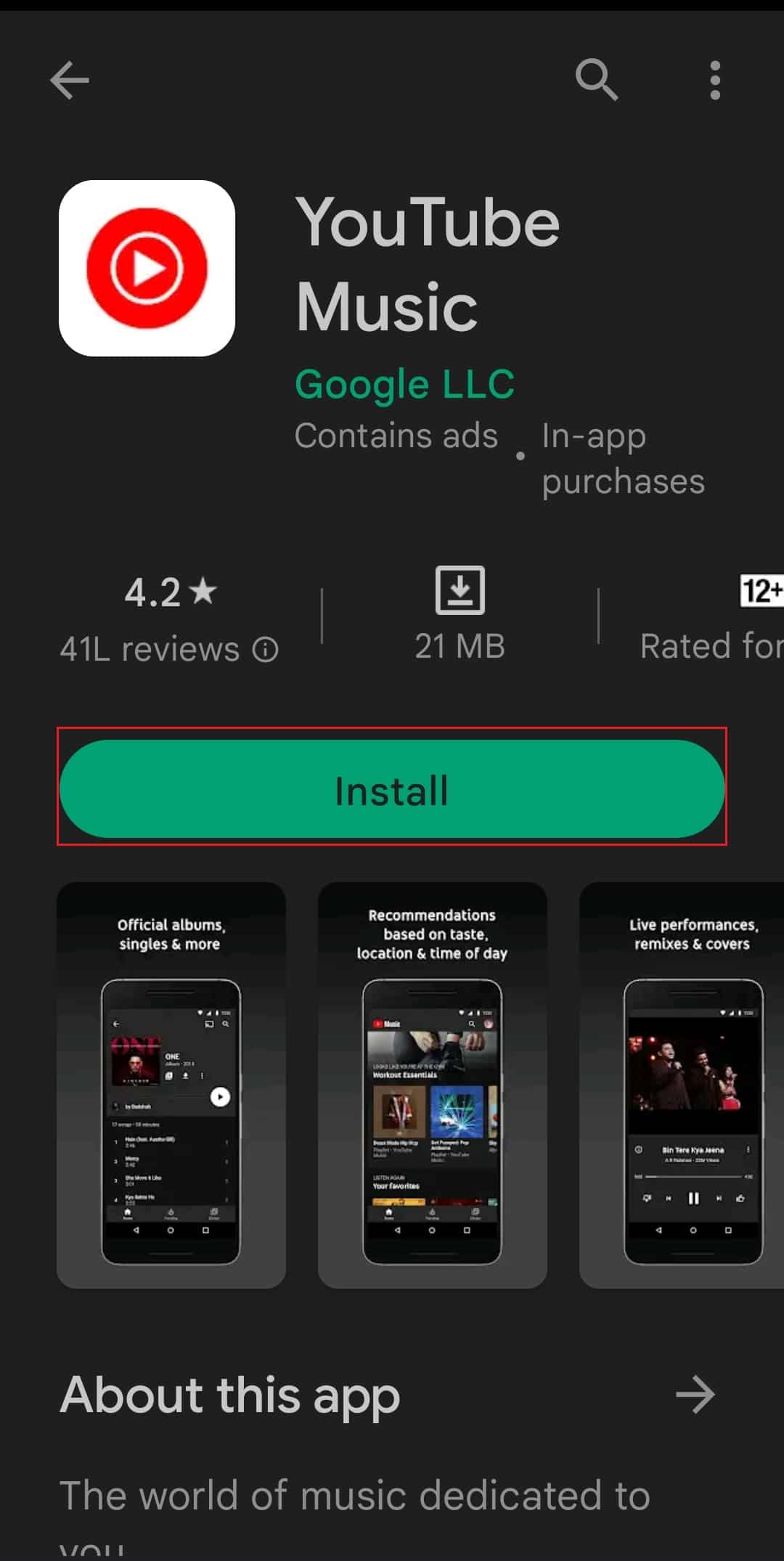
Bir sonraki adım olarak, bekleyen geçici dosyaları kontrol edebilir ve uygulamayı cihazınıza yeniden yüklemeden önce onları da silebilirsiniz.
Ayrıca Okuyun: YouTube Kanal Adınızı Nasıl Değiştirirsiniz?
Yöntem 6: Pil Optimizasyonunu Kapatın
Cihazınızın pil ömrünü uzatmak istediğinizi ve bu nedenle Pil Optimizasyonu'nu açtığınızı anlıyoruz. Ancak youtube music not play next song hatasının sürekli gelmesinin nedenlerinden biri de bu olabilir. Otomatik oynatma sorununuzu çözebilecek pil optimizasyonunu devre dışı bırakmak için aşağıda verilen adımları izleyin:
1. Telefon Ayarları'nı açın.
2. Pil'e gidin.
3. Optimize edilmiş şarj öğesini seçin.
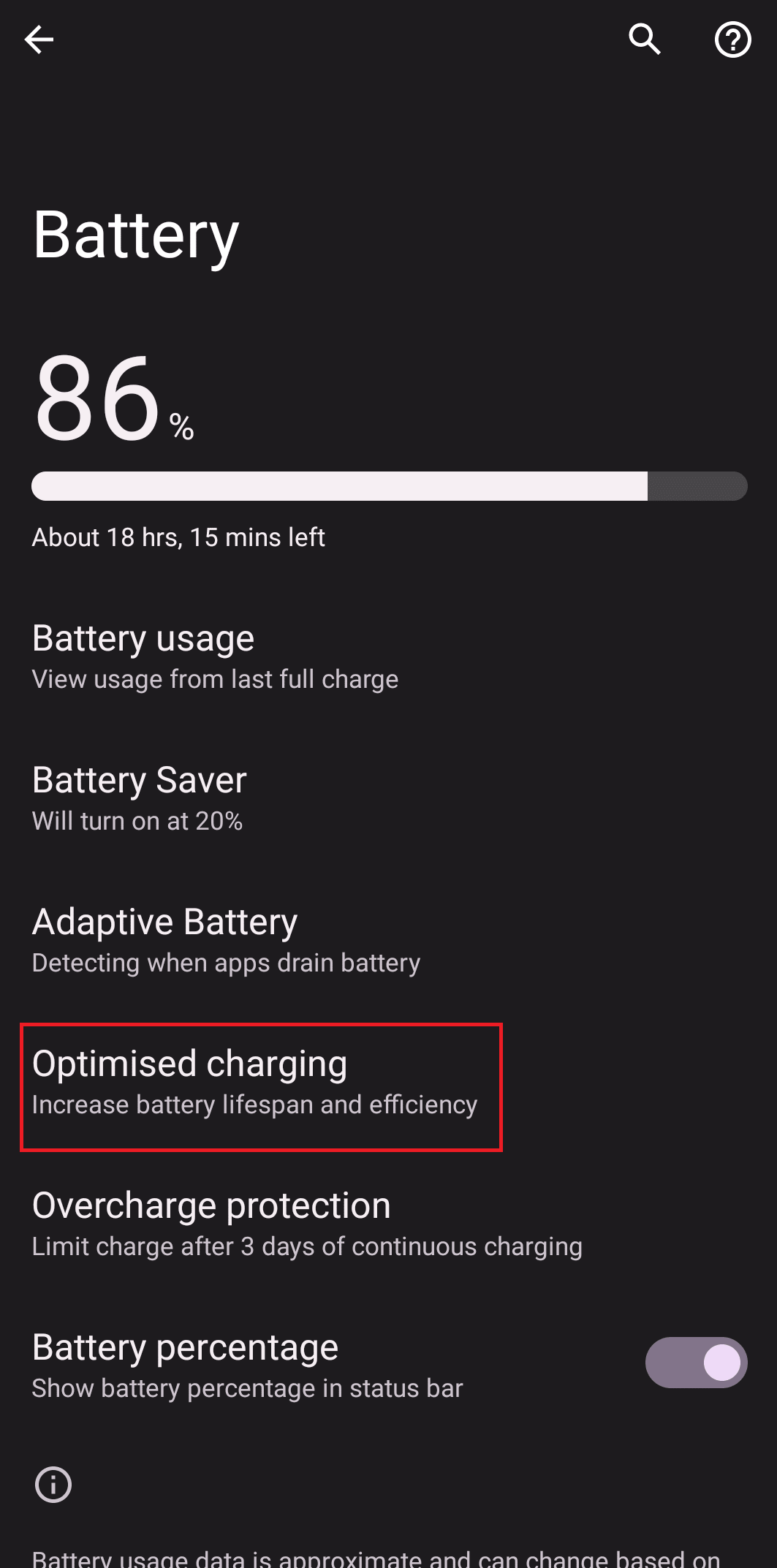
4. YouTube Müzik için Pil Optimizasyonu'nu kapatın .
Yöntem 7: YouTube Uygulamasından Otomatik Oynatmayı Açın
YouTube ve YouTube Music'iniz aynı Gmail hesabına bağlıdır, bu nedenle manuel olarak değiştirmezseniz YouTube'unuzdaki ayarlar YouTube Music uygulamanızdaki ayarlarla aynıdır. YouTube uygulamanıza gidip oradaki ayarları kontrol edebilirsiniz. YouTube uygulamanızda otomatik oynatmayı açmak veya açıp açmadığınızı kontrol etmek için aşağıda verilen adımları izleyin:
1. YouTube Uygulamasına gidin
2. Her iki uygulamada da aynı Gmail Kimliği ile oturum açtığınızdan emin olun.
3. Ayarlar'a gidin
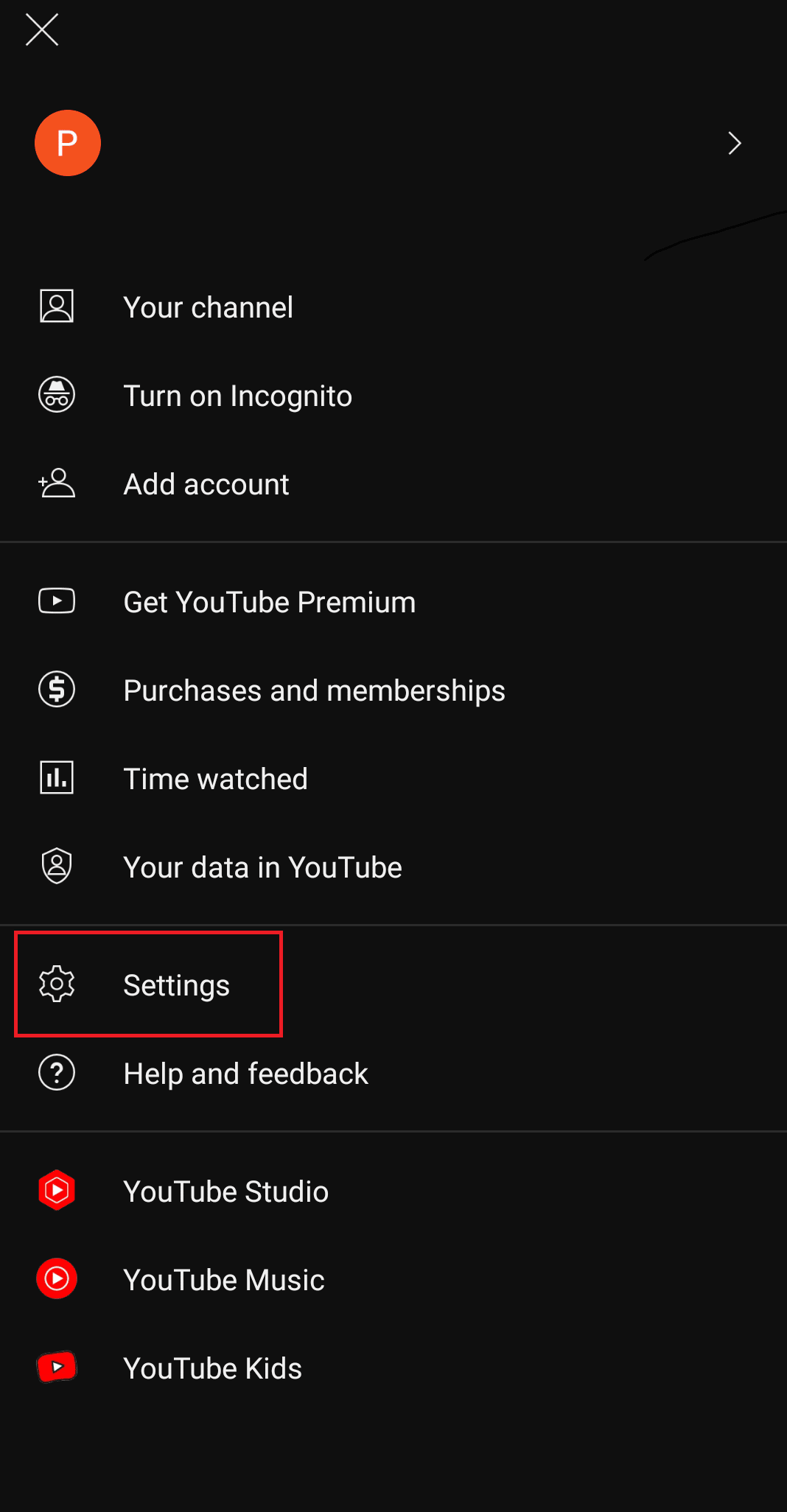
4. Otomatik Kullan'a dokunun.
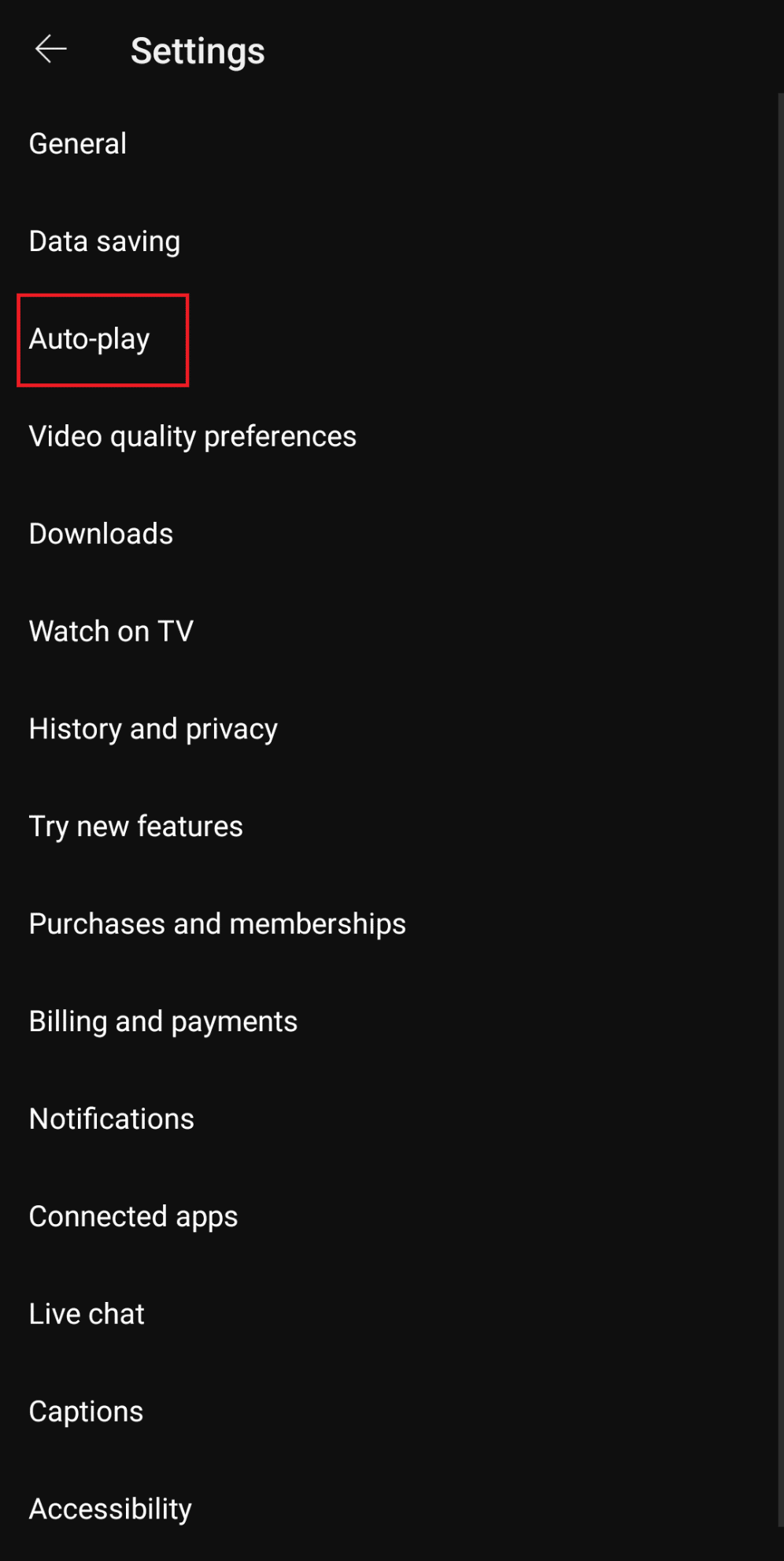
5. Kapalıysa açmak için açın
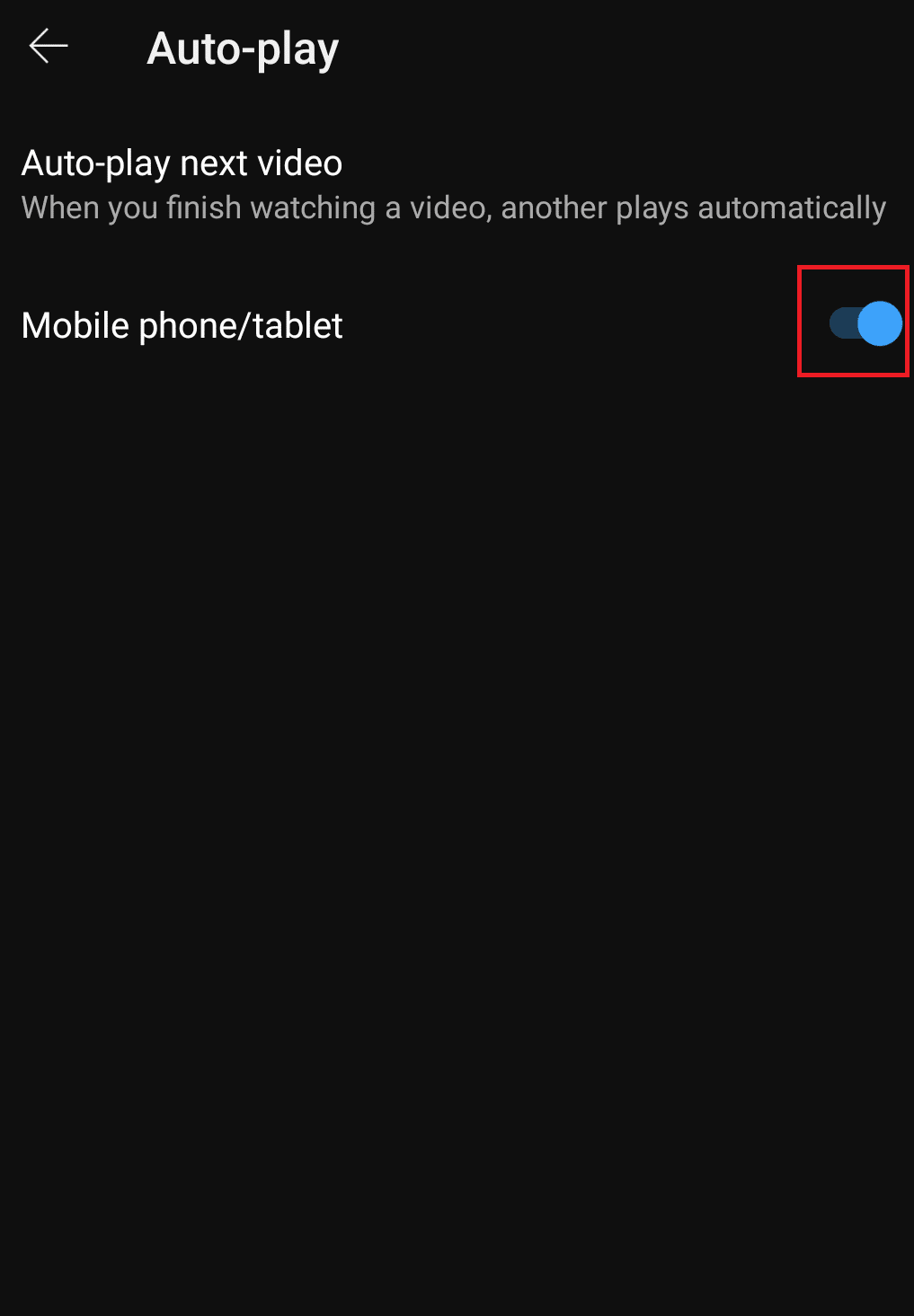
Ayrıca Okuyun: Android Komut Yok Hatasını Düzeltin
Yöntem 8: Sistem Güncellemesi Gerçekleştirin
Youtube müziği bir sonraki şarkıyı çalmıyor hatası devam ederse, cihazınızın tamamında da yazılım güncellemelerini her zaman kontrol edebilirsiniz. Hataya YouTube Music uygulamasının değil, cihazın eski sürümünün neden olma olasılığı vardır. Cihazınızı güncellemek için aşağıdaki adımları izleyin ve YouTube Music'in sürekli çalmama sorununu çözün.
Not: Cihazınızın Wi-Fi'ye bağlı olduğundan emin olun.
1. Akıllı telefonunuzun Ayarlar uygulamasını açın.
2. Telefon Hakkında seçeneğini seçin.
3. Güncellemeleri Kontrol Et seçeneğine dokunun.
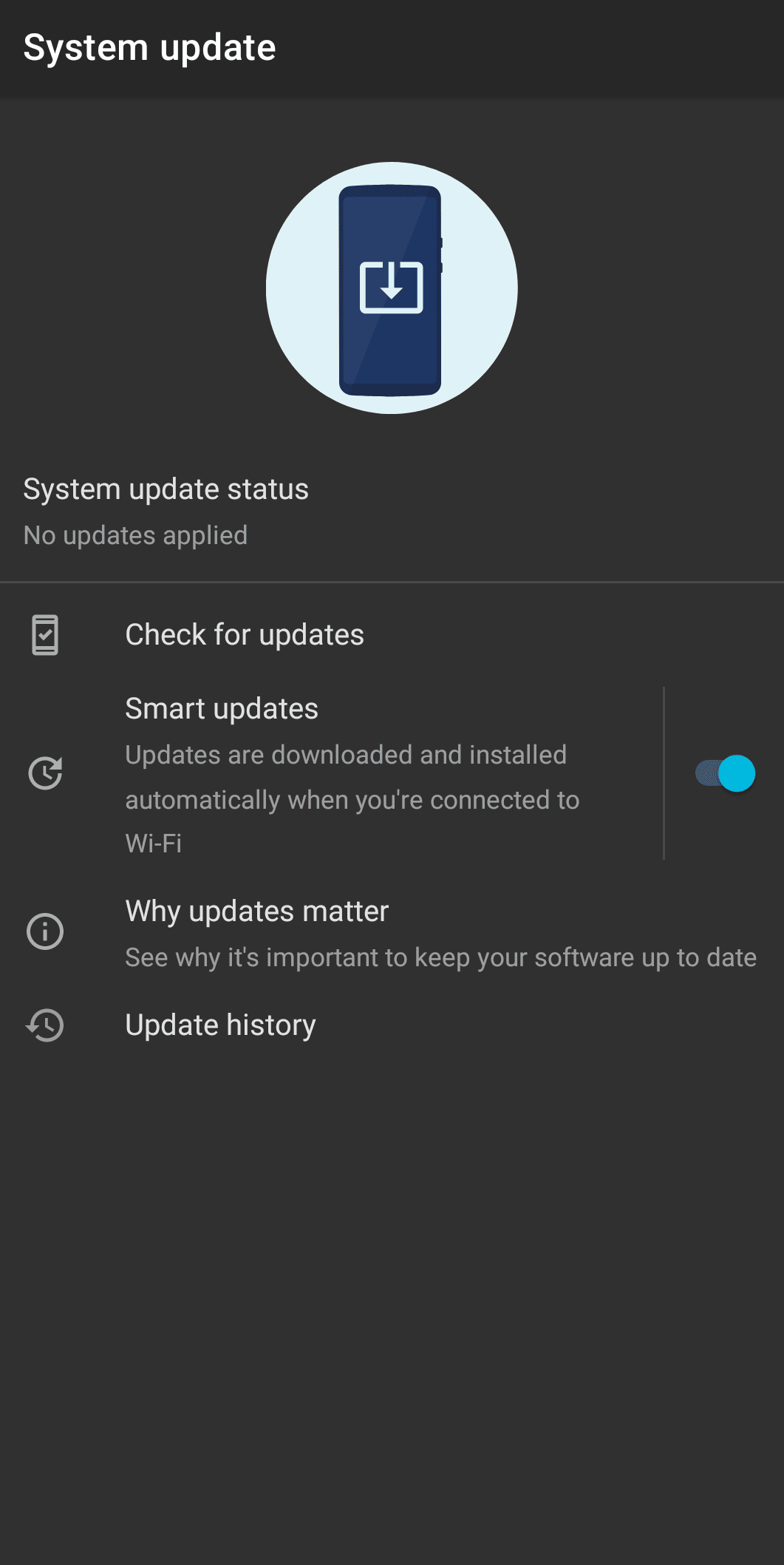
4. Herhangi bir güncelleme mevcutsa, bir Güncelleme düğmesi görünecektir. Üzerine dokunun.
5. Güncellemeleri yükleyin, cihazınız yeniden başlayacaktır.
Sıkça Sorulan Sorular (SSS)
S1. Otomatik oynatma neden YouTube Music'te çalışmıyor?
Cevap. Otomatik Kullan, YouTube mobil uygulamasının bozuk verileri nedeniyle YouTube'da çalışmayabilir. Eski bir web tarayıcısı veya tarayıcınızın DRM ayarları gibi yanlış yapılandırılması da bu soruna neden olabilir.
S2. YouTube neden birkaç şarkıdan sonra oynamayı bırakıyor?
Cevap. Önbellekte çok fazla depolama olması uygulamayı yavaşlatarak şarkıların çok sık duraklamasına neden olabilir. Yukarıda belirtilen adımları izleyerek YouTube önbelleğini temizleyebilirsiniz.
S3. YouTube Music'im neden durup duruyor?
Cevap. Önce YouTube Music'i tamamen durdurun ve ardından yeniden başlatın. Çoğu zaman uygulamayı kapatmak sorunların çoğunu çözebilir. Bu işe yaramazsa, yukarıdaki adımları kullanarak uygulamayı kaldırmak isteyebilirsiniz. Bazen güncellemeler sırasında dosyalar bozulabilir ve yeni bir kurulum gerekir.
S4. Müziğimin çalması neden aniden duruyor?
Cevap. Güç tasarrufu modunuz açıksa, pil tasarrufu algoritmaları nedeniyle YouTube müzik uygulamanız çalmayı durdurabilir ve hatta pil tasarrufu yapmak için otomatik olarak kapanabilir. Sorun, cihazınızı en son Android sürümüne güncellerken veya güncelledikten sonra ortaya çıktıysa, bu bir sistem sorunu olabilir.
Önerilen:
- Groupon Siparişi Nasıl İptal Edilir
- İçeriği Yükleme Reddit Sohbet Hatasını Düzeltin
- Tarayıcıda YouTube TV Arabelleğe Alma Sorununu Düzeltin
- YouTube Resim İçinde Resim Çalışmıyor Düzeltme
Yazımızda, kullanıcıların karşılaşabileceği YouTube müzik sonraki şarkı çalmıyor hatası düzeltmelerinin çoğundan bahsettik. Bunun, YouTube Music'inizin sürekli çalmıyor sorununu çözmenize yardımcı olacağını umuyoruz ve artık kesintisiz ve engelsiz müzik akışının keyfini çıkarabilirsiniz. Sürekli olarak bir sonraki şarkıyı manuel olarak değiştirmekten veya bir sonraki şarkıya geçmekten kurtulduğunuza göre, artık keyifli bir müzik deneyimi yaşayın. Öyleyse, yöntemlerden hangisinin size en çok yardımcı olduğunu ve nasıl olduğunu bize bildirin. Ayrıca, başka sorularınız veya önerileriniz varsa, bunları yorumlar bölümünde bırakabilirsiniz.
